 两台笔记本无线共享网络均带WIFI模块的方法
两台笔记本无线共享网络均带WIFI模块的方法
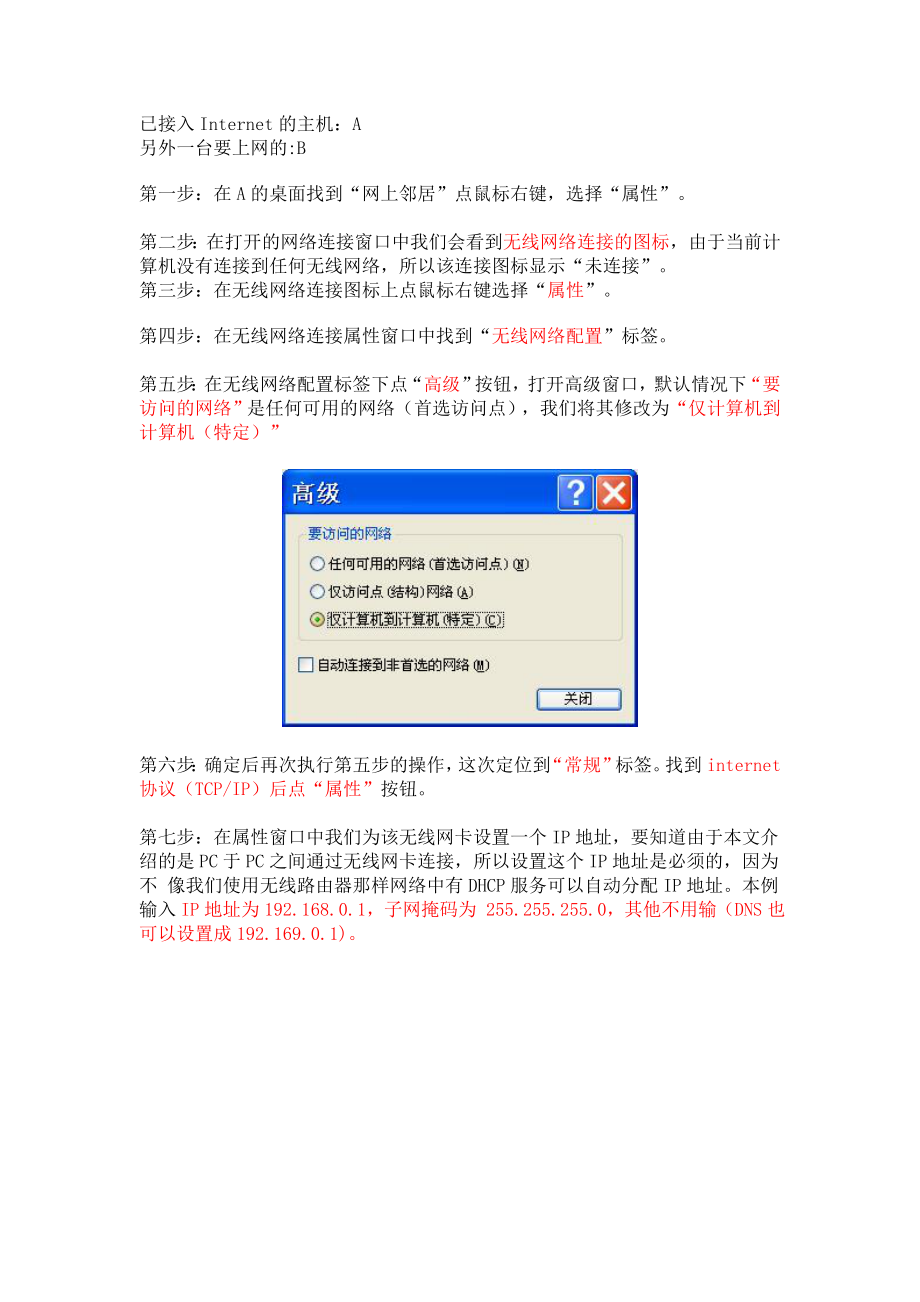


《两台笔记本无线共享网络均带WIFI模块的方法》由会员分享,可在线阅读,更多相关《两台笔记本无线共享网络均带WIFI模块的方法(7页珍藏版)》请在装配图网上搜索。
1、已接入Internet的主机:A另外一台要上网的:B第一步:在A的桌面找到“网上邻居”点鼠标右键,选择“属性”。第二步:在打开的网络连接窗口中我们会看到无线网络连接的图标,由于当前计算机没有连接到任何无线网络,所以该连接图标显示“未连接”。 第三步:在无线网络连接图标上点鼠标右键选择“属性”。第四步:在无线网络连接属性窗口中找到“无线网络配置”标签。第五步:在无线网络配置标签下点“高级”按钮,打开高级窗口,默认情况下“要访问的网络”是任何可用的网络(首选访问点),我们将其修改为“仅计算机到计算机(特定)”第六步:确定后再次执行第五步的操作,这次定位到“常规”标签。找到internet协议(TC
2、P/IP)后点“属性”按钮。第七步:在属性窗口中我们为该无线网卡设置一个IP地址,要知道由于本文介绍的是PC于PC之间通过无线网卡连接,所以设置这个IP地址是必须的,因为不 像我们使用无线路由器那样网络中有DHCP服务可以自动分配IP地址。本例输入IP地址为192.168.0.1,子网掩码为 255.255.255.0,其他不用输(DNS也可以设置成192.169.0.1)。第八步:建立一个无线虚拟AP,这步是关键。重复第七步的操作,在无线网络配置标签中点“添加”按钮。第九步:在弹出的窗口中的关联标签中输入以下信息,其中包括网络名SSID,笔者输入的是aa(名称随意定),在下面的无线网络密钥中
3、的网络验证处选择“开放式”,数据加密为“已禁用”。这种方式就有点类似于无线路由器中的SSID广播和不使用任何加密信息保护传输数据。(因为很多文章反映不能加密,所以我建议大家用前面的方式。但是笔者这里的确是选择的数据加密:wep,并且设定了一个五位的密码,而且也成功了。)第十步:确定后这个虚拟AP就建立完成了,我们通过XP自带的无线网络搜索工具能看到aa建立的网络,同样显示的信息是“未设置安全机制的计算机到计算机的网络”。至此计算机A上的操作就完成了,我们已经成功建立了一个虚拟AP,就等着其他计算机来连接这个虚拟AP了。以下是对计算机B上的设置:实际上很多操作和A上的一样,我们需要给B的无线网络
4、连接也设置IP等信息,笔者填写的IP地址是。当然要注意一定和A上的IP地址属于一个网段,这样在成功连接无线网络后才能正常通讯。(以上为原文,但是笔者实际操作的时候,B的无线网络连接的Ip不需要人工设定,直接用默认的自动获得IP即可。)同样将无线网络连接-属性-无线网络配置-高级-,选择“仅计算机到计算机”。设置完后B上搜索网络就会看到SSID名为aa的无线网络。双击AA后连接即可,状态将自动变成“已连接上” (如果A的AP为加密方式,输入刚才在A设定的密码即可连接。)我们在B(IP地址是192.168.0.2)ping A的地址发现已经可以PING通了,这说明我们在两台计算机之间建立的无线网络
5、畅通无阻。 同样所有的网络操作和使用有线网一样,访问对方计算机时会出现输入用户名和密码的提示窗口。在这个时候我们在每台计算机上查看右下角的无线图标就会发现显示的是“无线网络连接,速度54Mbps,信号强度非常好,状态已连接上”。 至此传输文件,共享资源,甚至是联网打游戏都和有线网一样,我们也完成了PC到PC的使用无线网卡连接任务。最后在你无线网卡的属性上进行设置共享即可。具体操作:找到A中有线连接,在这里笔者的是USB-KEY DIAL,点击右键属性,然后点击高级标签,在INTERNET连接共享的下面把“允许其他网络用户通过此计算机的INTERNET连接来连接”复选框选上,并在下面的下拉框中,
6、选择“无线网络连接”。点击确定。就会发现原来的USB-KEY DIAL名称上多了几个字“共享的”。这样,先通过A拨号连接到INTERNET然后在B上搜索无线网络,找到AA,连接,就可以一样连接到INTERNET了。相当于家里的路由器。不过需要补充的是:如果A的资费卡是NET的(移动 联通 电信 都分NET和WAP两种方式),那么B无需任何代理就可以和A一样上网,如果A的卡是WAP方式,那么B需要通过代理才能上网,也就是说你A什么方式的代理,B也需要一样的代理才可以一样的效果。注意点:保证两台机器在同一工作组这点是比较容易被忽视的,因为很多机器默认的工作组是一样的,不设置也无妨,所以很多人在写下自己的共享过程时都忘记说明此过程的重要性了。主机和从机最好都要设置一遍,在我的电脑里,依次:属性计算机名更改选取工作组设为MSHOME(或者其它,只要两台机器一样就可以了)确定确定。可能需要重启动,两台机都要设置成一样。问题点:因本人也是刚刚学习,还有一些问题不是很清楚,望高手帮助回答。1.一台主机是不是只能传输给一台从机,还是说在有效范围内都可以访问这台主机?2.如果台式机安装一个USB的WIFI模块,是不是也可以和笔记本一样进行网络共享?
- 温馨提示:
1: 本站所有资源如无特殊说明,都需要本地电脑安装OFFICE2007和PDF阅读器。图纸软件为CAD,CAXA,PROE,UG,SolidWorks等.压缩文件请下载最新的WinRAR软件解压。
2: 本站的文档不包含任何第三方提供的附件图纸等,如果需要附件,请联系上传者。文件的所有权益归上传用户所有。
3.本站RAR压缩包中若带图纸,网页内容里面会有图纸预览,若没有图纸预览就没有图纸。
4. 未经权益所有人同意不得将文件中的内容挪作商业或盈利用途。
5. 装配图网仅提供信息存储空间,仅对用户上传内容的表现方式做保护处理,对用户上传分享的文档内容本身不做任何修改或编辑,并不能对任何下载内容负责。
6. 下载文件中如有侵权或不适当内容,请与我们联系,我们立即纠正。
7. 本站不保证下载资源的准确性、安全性和完整性, 同时也不承担用户因使用这些下载资源对自己和他人造成任何形式的伤害或损失。
